WPSOffice如何找回误删的文档_WPSOffice删除文件恢复教程
2023-02-20 14:10:52出处:极速下载作者:rw
WPSOffice如何找回误删的文档,误删这个操作,在大家的日常电脑或手机的使用过程中,有没有发生过呢?小编相信,或多或少的在每一个小伙伴的身上都发生过吧。而近日,有的小伙伴在使用手机上的WPSOffice软件来处理工作文档时,一不小心将重要的文件给误删除了,此时该怎么办呢,我们该怎样寻回误删除的文档呢,今天就跟着小编一起来看看吧。
WPSOffice如何找回误删的文档
第一步,启动手机端的WPSOffice,点击右下角的【我】选项。
第二步,然后,找到【找回文档】选项,并点击进入。
第三步,接着,在找回文档界面中,我们就可以看到能够进行找回的误删文件,在想要找回的误删文档上进行长按。
第四步,然后,在弹出的选项中,选择【恢复】选项。
第五步,最后,软件就会帮我们恢复误删除的文档了,我们只需要等待误删文档恢复成功即可。
介绍完了WPSOffice找回误删除文档的具体方法后,那么WPSOffice能够找回误删多久的文档呢,继续往下看吧。
WPSOffice能找回误删多久的文档
根据小编的亲自使用经验来看,WPSOffice的普通用户能够找回误删除7天以内的文档,而会员用户则可以找回90天内误删的文档。因此,如果你经常使用手机端的WPSOffice来处理文件的话,还经常有误删的操作的话,那么还是建议大家购买会员比较好,毕竟可以恢复的误删文件的时间也比较久一些。
以上,就是小编为大家总结的关于WPSOffice找回误删文档的方法以及能恢复删除多少次时间的文档的内容介绍了。










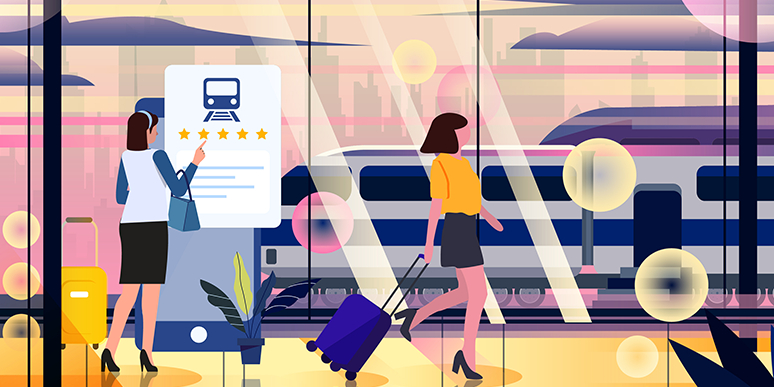
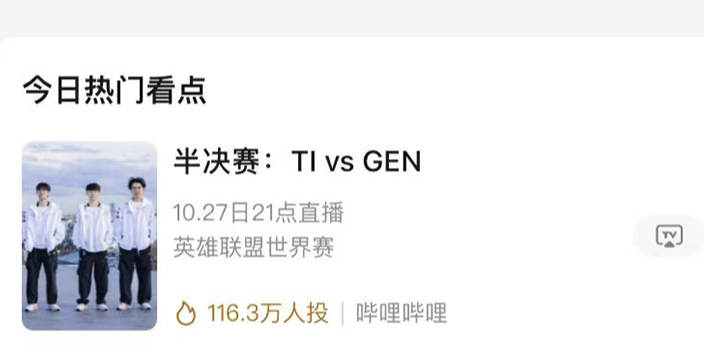



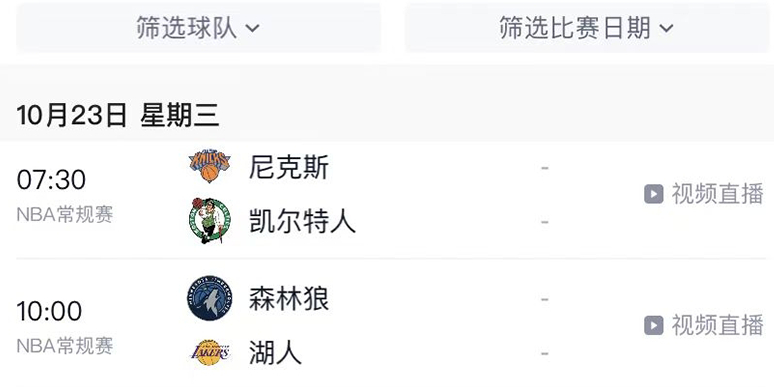

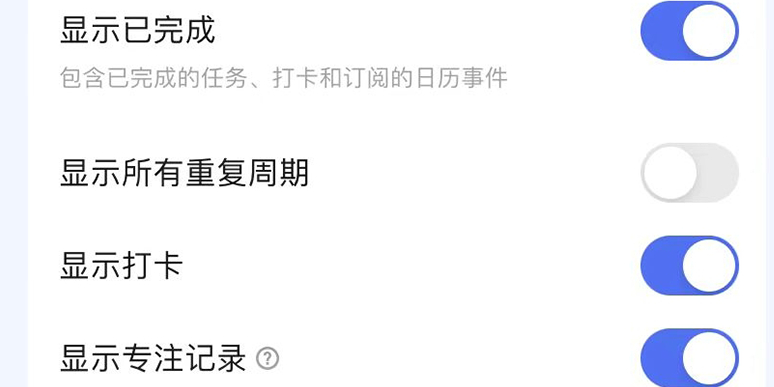
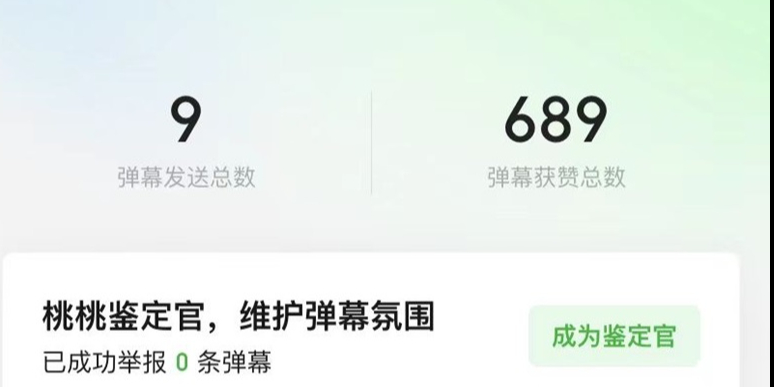
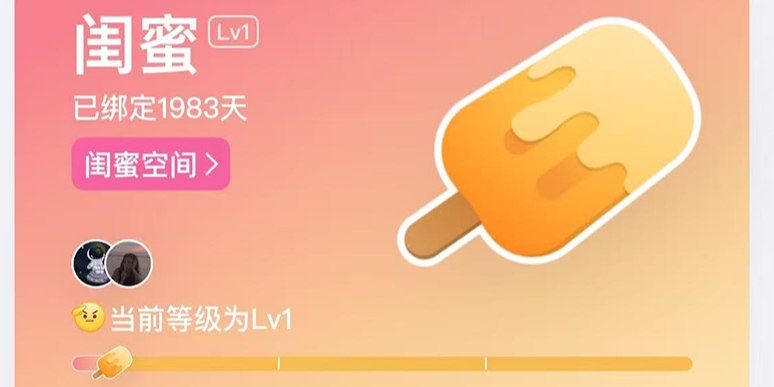
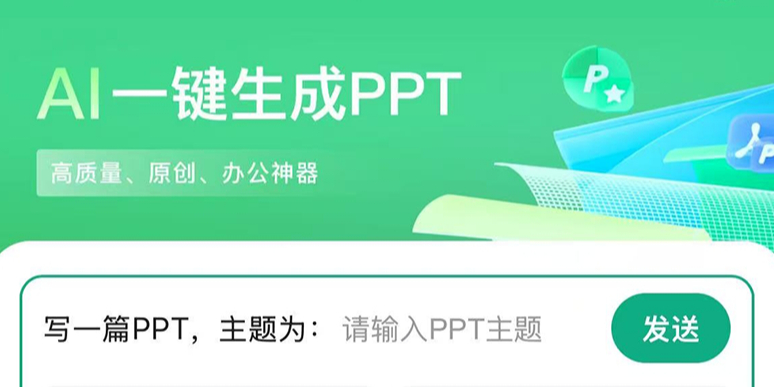
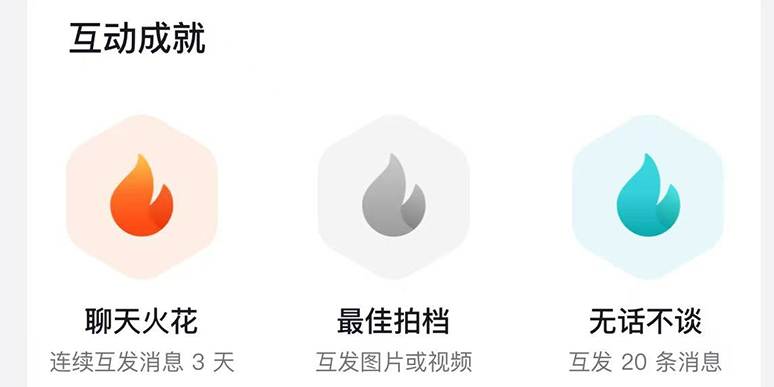
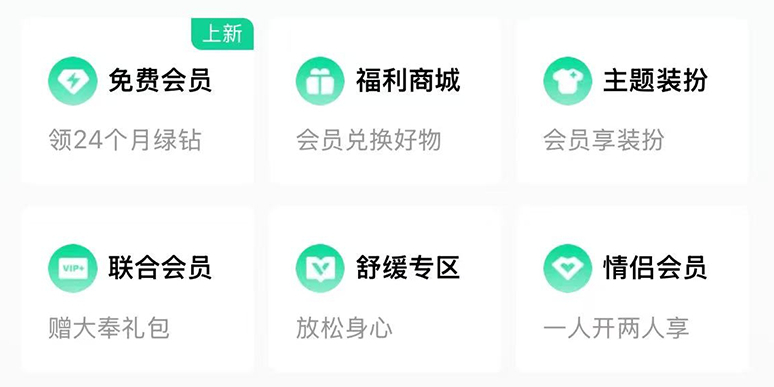
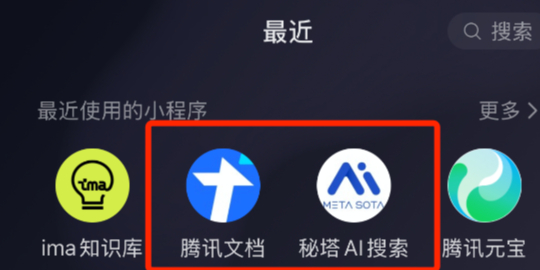



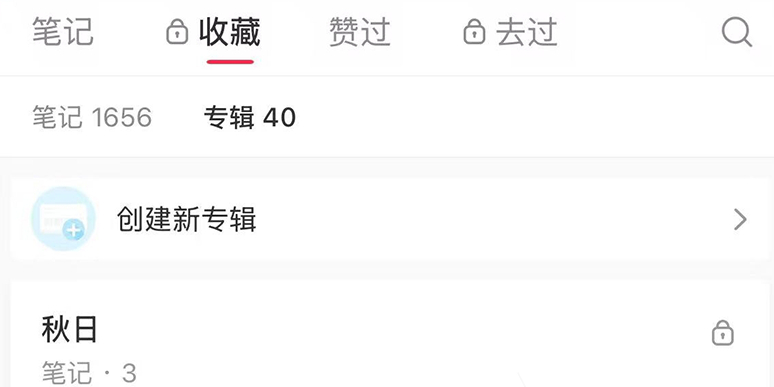







































 X
X




